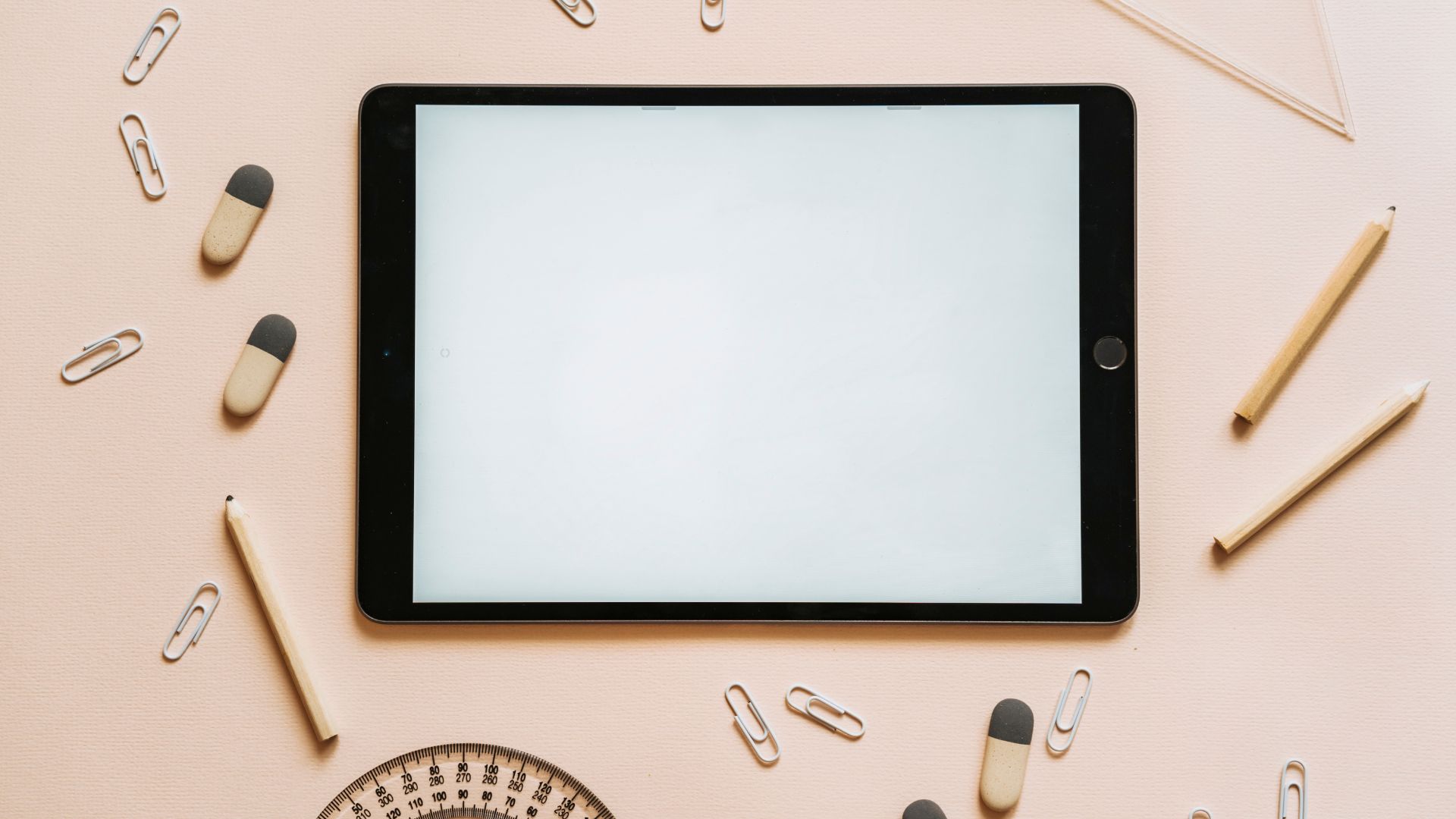Guide pour écrire un article et ajouter une image sur un site Le Petit Montjeannais
Bonjour les enfants !
Aujourd’hui, on va apprendre à se connecter à un site Le Petit Montjeannais , écrire un article, et ajouter une image. C’est super amusant et facile, vous allez voir ! 😊
Étape 1 : Se connecter à Le Petit Montjeannais
- Ouvre ton navigateur Internet.
C’est le programme que tu utilises pour aller sur des sites, comme Google Chrome, Safari, ou Firefox. - Va sur la page de connexion du site.
Tu dois avoir un lien spécial pour ça, demande à ton enseignant ou à tes parents. Ça ressemble à ça :Ecrire un Article. - Entre ton nom d’utilisateur et ton mot de passe.
Ton nom d’utilisateur c’est ton identifiant. Ensuite, entre le mot de passe que l’on t’a donné. - Clique sur « Se connecter ».
Et voilà, tu es maintenant connecté sur Le Petit Montjeannais ! 🎉
Étape 2 : Écrire un article
- Trouve le bouton « Articles ».
Une fois connecté, tu verras un menu à gauche. Clique sur « Articles » puis sur « Ajouter ». - Écris le titre de ton article.
Tout en haut, il y a une case où tu dois écrire le titre de ton article. Par exemple, si tu veux parler de ton chien, tu pourrais écrire : « Mon chien est le plus mignon ! ». - Écris le contenu de ton article.
Juste en dessous du titre, il y a une grande case. Ici, tu peux écrire ton texte. Parle de ce que tu veux ! N’oublie pas d’être clair et de raconter une belle histoire.
Étape 3 : Ajouter une image à ton article
- Clique sur le bouton « Ajouter un média ».
Il est juste au-dessus de l’endroit où tu écris ton texte. - Télécharge ton image.
Si tu as une image sur ton ordinateur, clique sur « Téléverser des fichiers », puis sur « Sélectionner des fichiers ». Choisis l’image que tu veux ajouter et clique dessus. - Insère l’image dans l’article.
Une fois l’image téléchargée, clique sur le bouton « Insérer dans l’article ». Et voilà, ton image apparaîtra dans ton texte ! 🖼️
Étape 4 : Publier ton article
- Regarde sur la droite de l’écran.
Tu verras un bouton bleu qui dit « Publier ». Clique dessus quand tu as fini d’écrire et ajouté tes images. - Ton article est en ligne !
Félicitations ! Tu viens d’écrire et de publier ton premier article sur WordPress. Tu peux demander à tes amis ou à ta famille de le lire sur le site !
Résumé des étapes :
- Se connecter à WordPress.
- Cliquer sur « Articles » puis « Ajouter ».
- Écrire le titre et le texte.
- Ajouter une image avec « Ajouter un média ».
- Publier l’article.
Amuse-toi bien à créer et partager tes idées ! 🌟